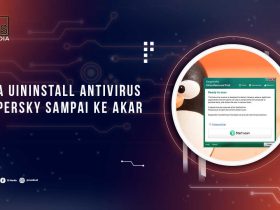Pernahkah kamu merasa kesal karena BlueStacks tiba-tiba lag saat sedang asyik main game di PC? Ya, masalah seperti ini sering banget dialami, apalagi kalau perangkat yang kamu pakai punya RAM terbatas, seperti 2GB atau 4GB.
BlueStacks memang jadi emulator favorit bagi banyak orang, terutama buat yang ingin main game Android di PC, tapi tanpa pengaturan yang tepat, emulator ini bisa jadi berat banget dan bikin pengalaman gaming jadi nggak nyaman.
Nah, kalau kamu juga sering merasakannya, nggak perlu khawatir! Di artikel ini, kita bakal bahas cara setting BlueStacks agar nggak lag, biar kamu bisa main game kesukaan tanpa gangguan. Yuk, simak terus!
Tutorial Setting BlueStacks Agar Lancar
Berikut adalah beberapa pengaturan yang bisa kamu lakukan untuk membuat BlueStacks berjalan lebih lancar, bahkan di perangkat dengan spesifikasi yang nggak terlalu tinggi.
Settingan Performa
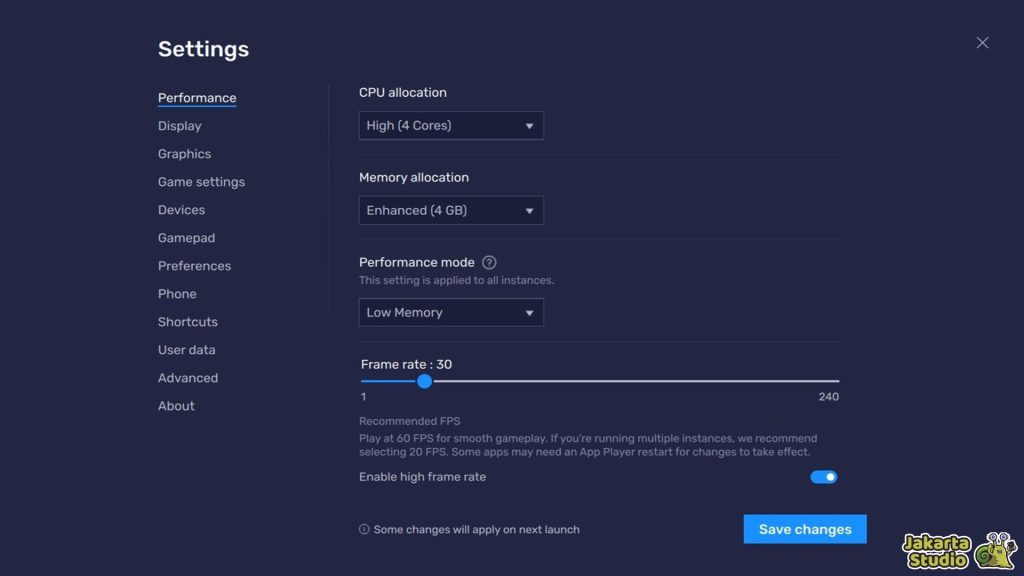
Hal pertama yang perlu kamu perhatikan adalah pengaturan performa BlueStacks. Salah satu penyebab BlueStacks lag adalah alokasi CPU dan RAM yang kurang optimal. Agar BlueStacks berjalan lebih lancar, kamu bisa mengalokasikan CPU dan memori lebih banyak.
Alokasi CPU dan Memori
Di pengaturan BlueStacks, kamu bisa memilih jumlah core CPU yang ingin dialokasikan. Jika perangkatmu mendukung, atur menjadi 4 Core agar performa BlueStacks lebih maksimal. Sedangkan untuk memori, pilih 4GB atau 8GB jika perangkatmu mampu.
Tapi, jangan lupa untuk menyesuaikan alokasi ini dengan kapasitas RAM dan CPU di perangkatmu, ya! Jangan samakan dengan settingan kami karena setiap perangkat punya kapasitas yang berbeda.
Mode Performa dan Frame Rate
Selanjutnya, pastikan kamu memilih Mode Performa yang sesuai dengan kemampuan perangkatmu. Biasanya, settingan “Seimbang” sudah cukup baik, tetapi kamu bisa coba setting “Lebih Baik” jika perangkat kamu memungkinkan. Untuk Frame Rate, coba atur ke level yang paling tinggi, terutama kalau monitor kamu mendukung Frekuensi Gambar Tinggi. Kalau pengaturan ini sudah pas, visual game akan lebih halus, dan lag bisa diminimalkan.
Mengatur VSync
Terakhir, ada pengaturan VSync. Jika monitor kamu mengalami screen tearing, coba aktifkan opsi ini. Namun, kalau GPU kamu mampu mendukung FPS tinggi, lebih baik matikan VSync untuk memaksimalkan performa game.
Settingan Tampilan
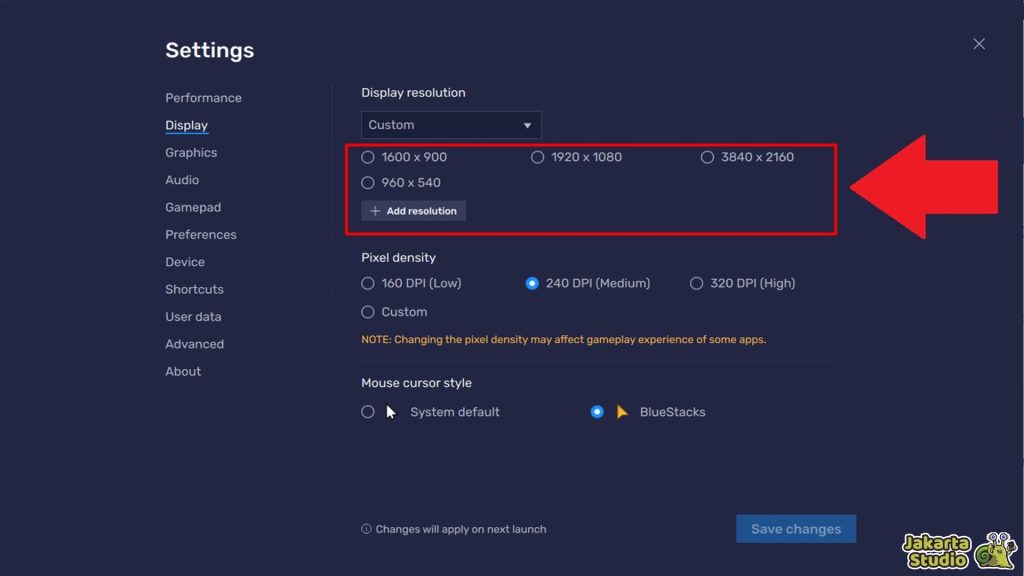
Pengaturan tampilan di BlueStacks juga berperan besar dalam kelancaran permainan. Mengatur tampilan dengan tepat bisa membantu BlueStacks bekerja lebih ringan.
Resolusi Tampilan
Sebaiknya, sesuaikan resolusi tampilan BlueStacks dengan resolusi monitor yang kamu pakai. Misalnya, kalau monitor kamu 1080p, pilih opsi Lansekap (Landscape) 1920 x 1080 agar gambar lebih jelas dan nyaman di mata. Resolusi yang sesuai juga akan mengurangi beban pada sistem.
Kerapatan Piksel dan Gaya Kursor
Untuk DPI, kami rekomendasikan setting 240 DPI (Medium), yang sudah proporsional dan nyaman untuk kebanyakan orang. Jangan terlalu tinggi agar sistem tetap ringan. Mengenai gaya kursor, ini lebih ke preferensi pribadi, jadi kamu bisa pilih sesuai kenyamananmu.
Penskalaan Antarmuka
Terakhir, untuk penskalaan antarmuka, kamu bisa menggunakan settingan default BlueStacks yang 100%. Ini sudah cukup untuk menjaga keseimbangan antara tampilan yang jelas dan kinerja yang optimal.
Settingan Grafik
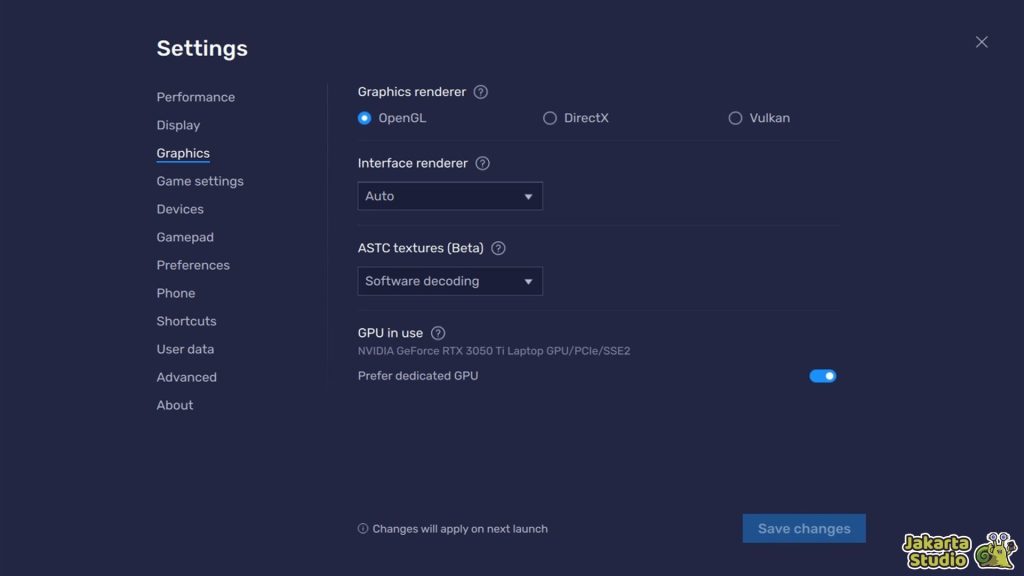
Jika kamu ingin mendapatkan kualitas visual yang lebih baik tanpa mempengaruhi kinerja, pengaturan grafik ini sangat penting. Yuk, simak pengaturannya!
Mode Mesin Grafis
Pada pengaturan Mode Mesin Grafis, pilihlah opsi Kompabilitas. Mode ini cocok untuk mengurangi gangguan grafis yang mungkin muncul. Selain itu, pilih juga DirectX atau OpenGL sebagai Renderer Grafis.
Kalau kamu merasa menggunakan DirectX terasa lebih lancar, bisa lanjutkan dengan pengaturan ini. Namun, kalau terasa masih ada lag atau stearing, coba ganti ke OpenGL.
Render Tampilan dan GPU Dedicated
Untuk pengaturan Tampilan Render, sebaiknya pilih Software. Ini akan lebih ringan dan cocok untuk banyak jenis perangkat.
Selanjutnya, jangan lupa untuk mengaktifkan ‘Lebih suka GPU Dedicated’, yang memastikan BlueStacks menggunakan kartu grafis (GPU) milikmu untuk rendering visual game.
Hilangkan Semua Shortcut di BlueStacks
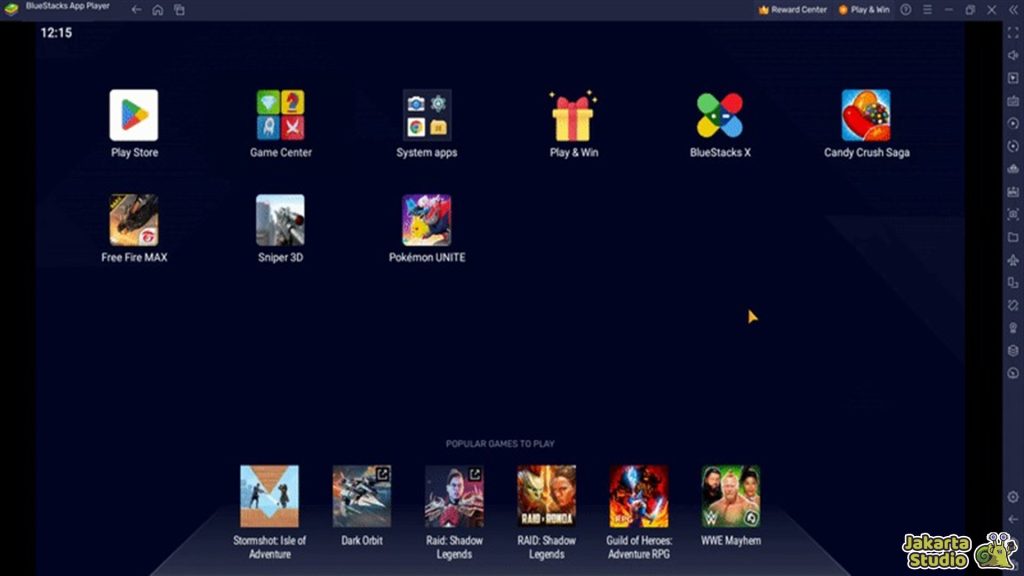
Ada juga trik kecil yang seringkali diabaikan, yaitu menghilangkan semua shortcut di BlueStacks. Ini mungkin terdengar sepele, tapi beberapa pengguna melaporkan bahwa setelah menghapus shortcut, BlueStacks jadi lebih ringan dan lancar.
Set Priority High di Task Manager
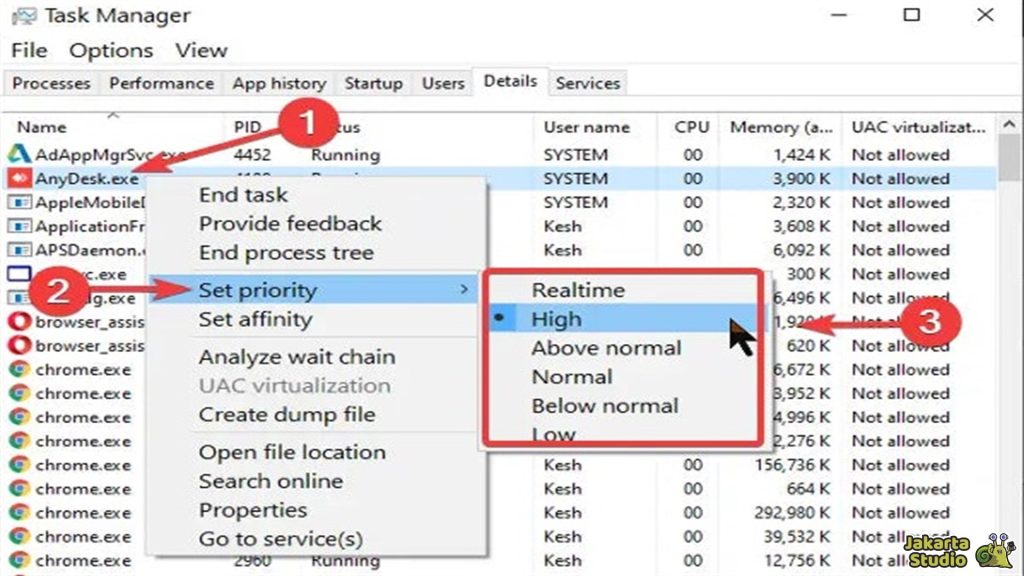
Cara lain yang bisa dicoba untuk meningkatkan performa BlueStacks adalah dengan mengubah prioritas aplikasi BlueStacks di Task Manager. Caranya gampang banget:
- Buka Task Manager di Windows (Ctrl + Shift + Esc).
- Cari aplikasi BlueStacks pada daftar proses.
- Klik kanan pada HD-Player dan pilih Go to Details.
- Klik kanan lagi pada HD-Player dan pilih Set Priority > High.
- Pilih Change Priority.
Aktifkan Override DPI
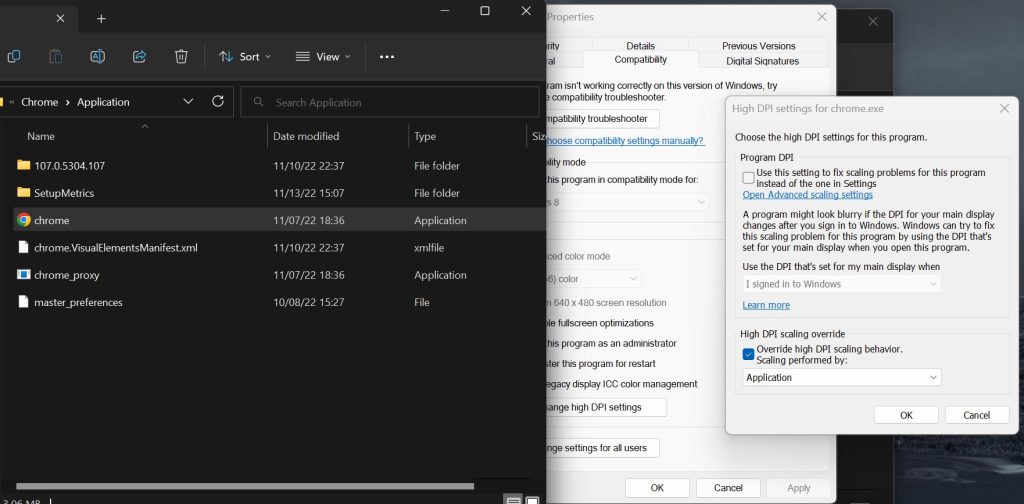
Jika semua cara di atas belum cukup ampuh mengatasi lag, coba trik Override DPI. Trik ini bisa mengurangi masalah grafis dan memperbaiki performa secara keseluruhan. Begini cara melakukannya:
- Tutup BlueStacks terlebih dahulu.
- Buka folder C:\Program Files\BlueStacks_nxt.
- Klik kanan pada HD-Player dan pilih Properties.
- Pilih menu Compatibility, kemudian klik Change High DPI Settings.
- Ceklis opsi Override high DPI Scaling Behavior, lalu klik OK.
Kesimpulan
Dengan mengikuti settingan di atas, kamu seharusnya bisa mendapatkan pengalaman bermain game di BlueStacks yang lebih lancar tanpa lag.
Jika setelah semua langkah ini BlueStacks masih terasa berat, mungkin sudah saatnya kamu coba versi BlueStacks yang lebih ringan seperti BlueStacks 4, atau bahkan mencari emulator lain yang lebih sesuai dengan perangkatmu.